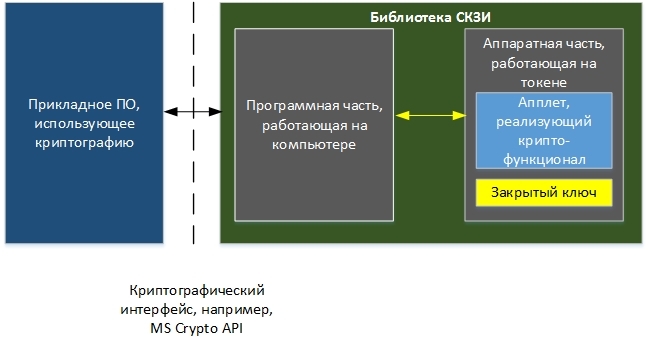контейнер сертификата что это
Читаем контейнер закрытого ключа КриптоПро средствами OpenSSL
Речь пойдет о файлах primary.key, masks.key и header.key, которые лежат в директории ххххх.000 на флешке. Данные файлы входят в состав криптоконтейнера закрытого ключа электронной подписи криптопровайдера КриптоПро, формат которого нигде не опубликован. Целью данной статьи является чтение контейнера и преобразование закрытого ключа в формат, который может быть прочитан в библиотеке OpenSSL. Долгое время было распространено ошибочное суждение, что достаточно сделать нечто вида (primary_key XOR masks_key) и мы получим закрытый ключ в чистом (raw) виде, однако забегая вперед, можно утверждать, что в КриптоПро было применено более сложное преобразование, в худшем случае состоящее из более чем 2000 (двух тысяч) операций хеширования.
Файл primary.key
Содержит 32 байта ключа в формате Asn1. Это только половина ключа, полный ключ получается при делении этого числа по модулю Q на маску. Поле, хранящее модуль Q в библиотеке OpenSSL имеет название order. Маска лежит в файле masks.key:
Файл masks.key
Содержит 32 байта маски ключа в формате Asn1, зашифрованного на ключе хранения pwd_key. Далее 12 байт «затравочной» информации для генерации ключа хранения pwd_key, если криптоконтейнер защищен паролем, то пароль также участвует в генерации ключа хранения.
Далее контрольная сумма (имитозащита) 4 байта. Контрольной информацией для простоты мы пользоваться не будем, общий контроль будет осуществляться путем генерации открытого ключа и сравнения первых 8 байт полученного ключа с соответствующим полем из файла header.key:
Файл header.key
Читаем закрытый ключ и конвертируем
Основную работу выполняют следующие 3 функции:
1. Создаем ключ хранения исходя из 12-ти байтовой «соли» и пароля.
2. Расшифровываем основной ключ на ключе хранения.
3. Делим ключ с маской на маску.
Но так как в библиотеке OpenSLL операция деления по модулю традиционно отсутствует, пользуемся операцией взятия обратного числа и умножением.
Сборка утилиты конвертирования ключа
Далее сборка исходников описана для Linux версии.
Версию для Windows можно скачать отсюда там же есть сертификаты и закрытый ключ для тестирования, для сборки потребуется бесплатный компилятор Borland C++ 5.5
Компиляция OpenSSL библиотеки
После скачивания и распаковки исходных текстов openssl в целевой директории выполняем команды:
Получаем готовую библиотеку libcrypto.a в текущей директории.
Также потребуются заголовочные файлы из директорий engines/ccgost и include.
Компиляция privkey.c
Формирование файла закрытого ключа private.key
Тестовый закрытый ключ в криптоконтейнере lp-9a0fe.000, сертификат открытого ключа signer.cer и другие файлы для тестирования можно взять отсюда
Получаем результат работы:
Cохраняем в private.key
Пользуемся закрытым ключом private.key для подписывания файла file.txt
Проверяем подпись
Все работает просто замечательно!
Спасибо за внимание. Это была моя первая статья на хабре.
Электронная подпись для чайников: с чем ее есть и как не подавиться. Часть 2
Продолжая раскрывать тайное знание о цифровой подписи простым языком, разберем, что же нам надо для удобной и эффективной работы с ними, а также главное различие между лагерями S/MIME + X.509 и PGP.
Перед тем, как рассматривать особенности этих двух больших лагерей, стоит рассмотреть, какая информация нужна получателю для проверки подписи (а наш зашифрованный хэш уже вполне можно называть подписью), и в каком виде ее можно ему передать.
Каждую из частей информации можно передать вместе с открытым ключом, или вместе с нашей подписью, а можно и с тем и с тем, для большего удобства. Конечно, можно не разделять информацию на передаваемую с открытым ключом и передаваемую с подписью. Но тогда каждый раз отправляя подписанную информацию мы отправляем одно и то же. Как если бы к каждому отправляемому нами бумажному письму (даже короткому, в две строки), мы бы прикладывали дополнение вида «Здравствуйте! Это я, В. Пупкин, которого вы встречали на Красной площади Москвы, где мы и познакомились, потом пошли в ресторан, потом ». Согласитесь, слегка неудобно.
Но вернемся к нашей информации, необходимой для проверки подписи.
Начнем с простого: информация, которая позволит нам узнать, кто же сделал эту подпись. Как мы уже договорились, ассиметричное шифрование позволяет однозначно связать наш открытый ключ и полученную подпись. Беда в том, что сам по себе открытый ключ – набор байт. При этом он, конечно, связан с закрытым, которым мы (то есть отправитель) владеем, но связь эта для получателя неочевидна. У него есть набор байт от В. Пупкина, от И. Петрова, от С. Сидорова… И от десятка других людей. И как ему их идентифицировать? Держать отдельный реестр для того, кому какой набор байт принадлежит? Это что же, получается уже второй реестр (помимо того, где должно быть записано, с помощью какой хэш-функции какой хэш сделан)! И опять, неудобно!
Значит, надо связать каждый открытый ключ с информацией о том, кому этот ключ принадлежит, и присылать это все одним пакетом. Тогда проблема реестра решается сама собой – пакет (а если более правильно, контейнер) с открытым ключом можно будет просто посмотреть и сразу понять его принадлежность.
Но эту информацию все так же надо связать с подписью, пришедшей получателю. Как это сделать? Надо соорудить еще один контейнер, на сей раз для передачи подписи, и в нем продублировать информацию о том, кто эту подпись создавал.
Продолжая нашу аналогию с красивым замком, мы пишем на ключе «Этот ключ открывает замок В. Пупкина». А на замке тоже пишем «Замок В. Пупкина». Имея такую информацию, получатель нашей коробочки не будет каждый из имеющихся у него ключей вставлять наугад в наш замок, а возьмет наш ключ и сразу его откроет.
Теперь, по переданной информации при проверке можно найти контейнер открытого ключа, взять оттуда ключ, расшифровать хэш и…
А собственно, что «и»? Мы ведь пока так и не решили проблему, как донести до получателя информацию о том, какая хэш-функция применялась для хэша, а ведь для проверки подписи эта информация необходима! Решить ее можно достаточно просто: положить эту информацию в контейнер вместе с нашим открытым ключом. Ведь именно связка «хэширование – шифрование результата хеширования» считается процедурой создания цифровой подписи, а ее результат – подписью. А значит, достаточно логичным представляется объединение в связку алгоритма шифрования хэша и хэш-функции, с помощью которой он сформирован. И доставлять эту информацию тоже надо в связке.
Теперь, ненадолго вернемся к информации о подписывающем. Какого рода эта информация должна быть? ФИО? Нет, В. Пупкиных много. ФИО + год рождения? Так и родившихся в один день В. Пупкиных тоже предостаточно! Более того, это может быть Василий, Виктор, или даже Василиса или Виктория Пупкины. Значит, информации должно быть больше. Ее должно быть столько, чтобы совпадение всех параметров, по которым мы идентифицируем человека, было максимально невероятным.
Безусловно, такой пакет информации создать возможно. Вот только, работать с ним уже трудновато. Ведь надо наши контейнеры открытых ключей надо сортировать, хранить, использовать, в конце концов. А если для каждого использования придется указывать по полсотни параметров, то уже на втором контейнере станет понятно, что что-то надо менять. Решение этой проблемы, конечно же, было найдено.
Чтобы понять, в чем же оно заключалось, обратимся к бумажному документу, который есть у всех нас: к паспорту. В нем можно найти и ФИО, и дату рождения, и пол, и много другой информации. Но, главное, в нем можно найти серию и номер. И именно серия и номер являются той уникальной информацией, которую удобно учитывать и сортировать. Кроме того, они существенно короче всей оставшейся информации вместе взятой, и при этом все так же позволяют опознать человека.
Применяя этот же подход к контейнерам открытых ключей, мы получим, что у каждого контейнера должен быть некий номер, последовательность символов, уникальная для него. Эту последовательность символов принято называть идентификатором, а сами контейнеры – сертификатами, либо просто ключами.
Вот здесь и начинаются принципиальные различия в идеологиях OpenPGP и S/MIME + X.509. Для краткого понимания их, вернемся к нашей аналогии с паспортом.
С другой стороны, в кругу друзей, или внутри компании вам достаточно представиться так: «В. Пупкин из твоей группы в институте» или же «В. Пупкин из отдела продаж». И людям, с которыми вы контактируете в этом кругу уже не нужна третья сторона, они и так помнят Пупкина из группы с которым проучились пять лет, или Пупкина из отдела продаж, с которым недавно ходили обедать, и предоставленной вами информации им вполне достаточно.
Так же можно разделить и эти два лагеря.
Сертификат X.509 – это аналог нашего паспорта. Здесь сертификаты вам выдаются суровой третьей стороной, гарантом вашей личности: Удостоверяющим Центром (УЦ). Получающий ваши подписи человек всегда может обратиться в УЦ и спросить интересующую его информацию по вот этому конкретному сертификату.
PGP же (и стандарт OpenPGP, появившийся в дальнейшем) создавался на основе так называемых сетей доверия. Такая идея подразумевает, что обмениваются подписями люди, которым третья сторона для их взаимоотношений не нужна, а нужна только защита от нехороших лиц.
Конечно, с течением времени такое разделение стало уже достаточно условным, так как на данный момент и в S/MIME+X.509 и в PGP можно использовать методы лагеря соперников. Но все же, стандарты достаточно продолжительное время развивались параллельно и развились до той степени, что взаимная совместимость между ними стала невозможной.
Более популярным стандартном, в силу своей ориентированности на участие более компетентной третьей стороны, стал стандарт S/MIME + X.509, однако и у PGP есть некоторое количество козырей за пазухой, с помощью которых он не только не погибает, но и продолжает успешно развиваться.
Более подробное рассмотрение каждого из форматов, а также рекомендации, когда, где и какой из них использовать вы сможете прочитать уже в следующих статьях.
КриптоПро CSP: как создать хранилище сертификата и скопировать контейнер закрытого ключа
Владелец цифрового автографа (далее – ЭЦП, ЭП) может дистанционно запрашивать у удостоверяющего центра (далее – УЦ) сертификат ключа проверки электронной подписи (далее – СКПЭП) или его обновление. Внеплановая замена производится только при определенных обстоятельствах: требуется коррекция сведений, использованных для оформления текущего документа (сменился руководитель организации, в связи с переездом был перерегистрирован юридический адрес) или до конца периода актуальности СКПЭП остается меньше двух месяцев.
Чтобы воспользоваться данной услугой через сайт УЦ, заявителю потребуется маркер или карточка временного доступа. Это пара логин–пароль для авторизации в защищенной зоне интернет-портала центра сертификации, выдавшего своему клиенту текущий СКПЭП. Проапдейтить его можно непосредственно через веб-интерфейс УЦ. Если требуется новый сертификат, заявителю следует выбрать подходящий УЦ и сделать соответствующий запрос, воспользовавшись ссылкой типа «Мастер создания сертификатов», размещенной на официальном сайте учреждения.
Чтобы получить маркер временного доступа, пользователю нужно зарегистрировать личный кабинет и, скорее всего, понадобится заполнить электронный бланк заказа услуги. Он обязательно оформляется, если существует необходимость расширения области применения ЭП. Например, для подключения компании заявителя к процессу представления цифровой бухотчетности в ПФР, ФСС или Росстат.
Услугу удаленного создания нового или обновления текущего СКПЭП предлагают Федеральная служба по регулированию алкогольного рынка (ФСРАР), МТС-банк, УЦ Такском и другие организации. В следующих разделах мы расскажем, как с помощью КриптоПро CSP создать хранилище личного сертификата и скопировать контейнер закрытого ключа на подходящий носитель при использовании удаленных сервисов для запроса СКПЭП.
КриптоПро CSP: как создать ключевой контейнер
Ключевой контейнер – это «запароленный» каталог в хранилище (реестре) или системной библиотеке «операционки» (далее – ОС) или на защищенном ключевом USB-носителе: токене, смарт-карте. Он считается одним из инструментов защиты криптографических средств генерации и верификации ЭП, лицензий, сертификатов, паролей и другой личной информации.
Криптометод организации и иерархии персональных данных предусматривает обязательное использование защищенного каталога как части комплекса гарантий сохранности и конфиденциальности сведений, необходимых для активации ЭП. Фактически, создавая новую папку для хранения СКПЭП, доступ к которой обеспечивается путем ввода пароля, пользователь формирует новое хранилище.
Помимо выполнения основных функций – генерации и верификации ЭП – КриптоПро CSP «умеет» функционировать как зависимая компонента: приложение можно вызывать из сторонних программ. Например, через веб-интерфейс сайта УЦ, в который заявитель обратился за услугой обновления СКПЭП. КриптоПро CSP бывает необходим и для того, чтобы создать ключевой контейнер и установить в него сертификат ключа проверки ЭЦП, в том числе с обращением к службе сертификации ОС Microsoft (далее – MS) Windows Server.
Испытать работу генератора ключей и ознакомиться с процедурой запроса СКПЭП можно на странице тестового удостоверяющего центра разработчика программного модуля. Ниже мы пошагово опишем этот процесс.
Внимание! Если вы запрашиваете СКПЭП, который планируете использовать при работе с электронной почтой, указывайте «Область применения ключа». Также учитывайте: вы не получите доступа к криптофункциям для e-mail, если указанный адрес электронной почты не совпадает с зарегистрированным в MS Outlook Express.
Чтобы получить возможность применять выданный по удаленному запросу СКПЭП при обмене данными по протоколу TLS, перейдите к разделу «Область применения ключа» и укажите его тип: «Сертификат аутентификации клиента».
Исправление ошибки отсутствия в контейнере закрытого ключа сертификата ЭП
Из нашей статьи вы узнаете:
ЭЦП — довольно сложный цифровой продукт, обращение с которым в определенных ситуациях может потребовать некоторых навыков и знаний. Например, в ходе установки сертификатов ЭП посредством «КриптоПро» после выбора соответствующего ключевого контейнера нередко выдаются неприятные сообщения об ошибке вследствие отсутствия открытого шифровочного ключа, который необходим для обеспечения информационной безопасности, без чего система не будет принимать ЭЦП.
Такую ошибку несложно устранить без вызова специалиста или обращения в службу поддержки. Алгоритм действий, направленных на решение этой проблемы, приводится ниже.
Что может послужить причиной такой ошибки
Всплывающее окно со злополучным сообщением об ошибке появляется на экранах пользователей в тех случаях, если система не смогла обнаружить соответствующий ключ на носителе. Такая ситуация происходит при следующих действиях пользователей:
В целях устранения ошибки обычно бывает достаточно произвести корректную ручную переустановку сертификата.
Решение ошибки: отсутствие электронного сертификата в контейнере закрытого ключа
Для начала запускаем «КриптоПро» нажатием кнопки «Пуск». Затем выбираем «Настройку», в возникающем на мониторе окне заходим в опцию панели управления, далее «сервис – установить личный сертификат».
Далее, через кнопку «обзор» указываем путь, где сохранен открытый ключ – файл с расширением *.cert или *.crt
Жмём «Далее», в мастере установки сертификата мы увидим путь, который указывали до нашего сертификата.
Нам отображается информация, содержащаяся в открытом ключе на пользователя, жмём «далее»
В следующем окне можно воспользоваться двумя путями поиска нужного контейнера закрытого ключа:
В первом случае КриптоПро на основе данных из открытого ключа подберет закрытый, в случае с ручным поиском нужно будет знать название закрытого ключа, чтобы выбрать его для установки
Самый простой вариант выбрать автоматический поиск, затем после «обнаружения» необходимого контейнера, мы увидим заполненную строчку с его именем и после жмём «Далее»
Личный сертификат пользователя всегда устанавливается в хранилище «Личное», можно выбрать как вручную, так и КриптоПро может сделать это за вас по умолчанию, затем подтверждаем установку цепочки сертификатов и жмём «Далее»
В случае успешной установки КриптоПро выдаст окно с информацией об окончании процедуры и жмём «Готово»
Затем появится окно с подтверждением данной операции, жмём «ДА»
В следующем окне увидим информацию о том, что процесс окончен успешно. Сертификат установлен в контейнер закрытого ключа.
Особенности версий КриптоПро
С января 2019 года квалифицированные сертификаты могут выпускаться только по ГОСТ 2012, выпуск по другому ГОСТу прекращен. Мы об этом писали ранее в статье. Важно помнить, что версии криптопро на ГОСТ 2012 работают только с версии 4.0 и выше. Все старые версии КриптоПро, для нормальной работы, потребуется обновить или заменить на актуальную. Сделать это нужно не позднее 31 декабря 2019 года.
Извлечение ключа из токена с неизвлекаемым ключом
Довольно часто при оформлении сертификатов ключей электронной подписи можно наблюдать навязчивый пиар токенов с неизвлекаемым ключом. Продавцы из удостоверяющих центров уверяют, что, купив у них СКЗИ КриптоПРО CSP и токен с неизвлекаемым ключом (Рутокен ЭЦП или JaCarta ГОСТ), мы получим сертифицированные СКЗИ, обеспечивающие 100%-ную защиту от кражи ключей с токена. Но так ли это на самом деле? Для ответа на этот вопрос проведем простой эксперимент…
Конфигурация тестового стенда
Методика тестирования
Проведение тестирования
Как мы видим, ключевая информация успешно скопирована или, другим языком, извлечена из токенов с неизвлекаемым ключом. Получается, что производители токенов и СКЗИ врут? На самом деле нет, и ситуация сложнее, чем кажется на первый взгляд. Исследуем матчасть по токенам.
Матчасть
То, что на рынке принято называть токеном с неизвлекаемым ключом, правильно называется функциональным ключевым носителем (ФКН) (доп. инфо).
Главным отличием ФКН от обычных токенов (Рутокен S, JaCarta PKI, …) в том, что при выполнении криптографических преобразований (например, формирование электронной подписи) закрытый ключ не покидает устройство. В то время как при использовании обычных токенов закрытый ключ копируется с токена в память комптьютера.
Использование ФКН требует особой организации взаимодействия между прикладным криптографическим ПО и библиотекой СКЗИ (криптопровайдером или, по-другому, CSP).
Здесь важно увидеть, что программная часть библиотеки СКЗИ должна знать о существовании на токене апплета, реализующего криптографический функционал (например, генерация ключа, подпись данных и т.д.) и уметь с ним работать.
По-новому взглянем на наш тестовый стенд
В качестве одного из ключевых носителей использовался Рутокен ЭЦП. Через «Панель управления Рутокен» о нем можно получить следующую информацию:
В последней строке указана фраза «Поддержка КриптоПРО ФКН: Нет», а это значит, что на токене нет апплета, с которым умеет работать СКЗИ КриптоПРО CSP. Таким образом, реализация технологии ФКН с использованием СКЗИ и токенов, описанных в конфигурации тестового стенда, невозможна.
Аналогичная ситуация и с JaCarta ГОСТ. Более того, СКЗИ КриптоПРО CSP, по крайней мере та версия, которая использовалась в тестовом стенде, использует данные ключевые носители как «обычные токены», которые, в свою очередь, являются просто носителями ключа.
Это утверждение очень просто подтвердить. Для этого надо поставить СКЗИ КриптоПРО CSP на чистую машину без драйверов от токенов и подключить токен JaCarta ГОСТ. ОС Windows 7 обнаружит токен JaCarta ГОСТ как «Устройство чтения смарт-карт Microsoft Usbccid (WUDF)». теперь можно попробовать создать ключ на токене и скопировать его в реестр компьютера. Весь функционал СКЗИ успешно отработает.
Как сделать, чтобы все было хорошо?
Чтобы с помощью продуктов ООО “КРИПТО-ПРО” реализовать технологию ФКН, необходимо:
1. Купить специальную версию библиотеки СКЗИ:
— для Рутокен ЭЦП — СКЗИ КриптоПРО Рутокен CSP.
— для JaCarta ГОСТ – СКЗИ КриптоПро ФКН CSP.
2. Одновременно с библиотекой СКЗИ необходимо приобрести специально подготовленные токены, содержащие в себе программные части (апплеты), с которыми умеет работать КриптоПРО Рутокен CSP или КриптоПро ФКН CSP соответственно.
Получается, что Рутокен ЭЦП и JaCarta ГОСТ не являются токенами с неизвлекаемым ключом?
Опять нет. Данные устройства могут реализовывать функционал ФКН (но, возможно, в меньшем объеме, чем при использовании их совместно с СКЗИ КриптоПРО), но для этого нужен софт, который умеет работать с апплетами размещенными на токенах. Таким софтом может быть КриптоАРМ Стандарт 5 Плюс. Он это умеет. При генерации ключевой пары в мастере КриптоАРМ можно выбрать криптопровайдер, который будет использоваться, например, Rutoken ECP или eToken GOST. Это и позволит использовать токен как ФКН.